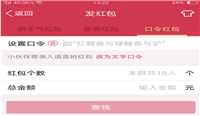360奇酷手机冷藏室功能还是比较好用的,可以将不常用的软件应用放入到冷藏室,让手机达到一个更加省电,省内存的目的,下面我机网小编来分享下360奇酷手机冷藏室使用方法介绍,希望对大家有帮助。
360奇酷手机发布已经有一些日子了,对于这款手机相信大家对它印象最深的无非就是它的“冷藏室”功能,它可以将在较长一段时间内不使用的应用放入其中,不再占用内存和 CPU,在需要用的时候再解冻出来。听起来非常的高逼格是不是?那360奇酷手机冷藏室怎么用呢?今天巴士就来为大家介绍下它的具体使用方法。
360奇酷手机冷藏室使用方法介绍
1、首先我们打开冷藏室,看到有个加号,我们点击这个加号,其实我发现在桌面直接拖动图标也可以把应用拖进冷藏室,但是这个方法看起来更文明而且有更多的作用。
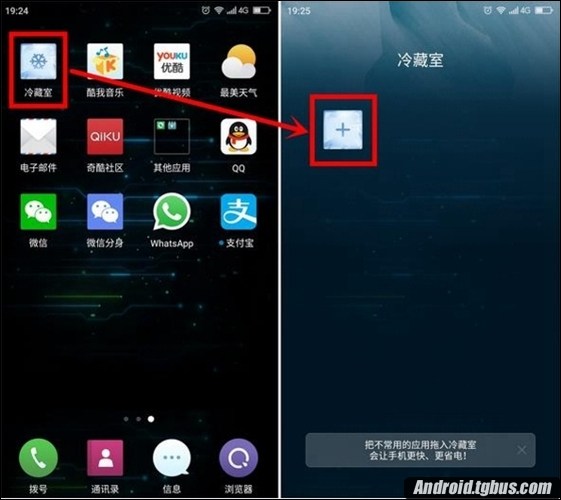
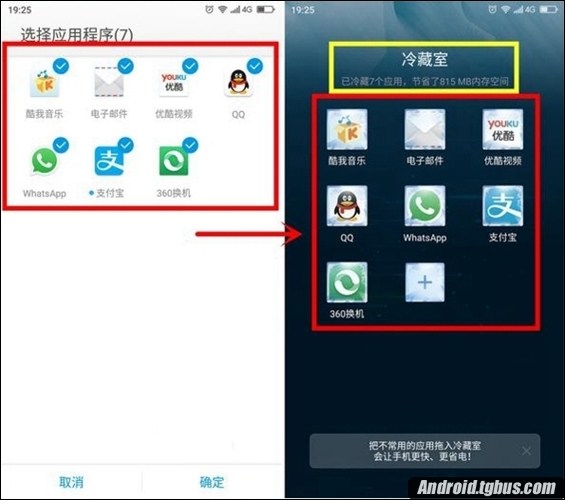
2、点击加号之后我们就发现有很多可以加入冷藏室的应用,这时候我们发现可以多选,然后批量加入,这就是在桌面不能实现的了,加入后我们发现有一个提示“已冷藏7个应用,节省了815MB内存空间”,一目了然,很清晰。
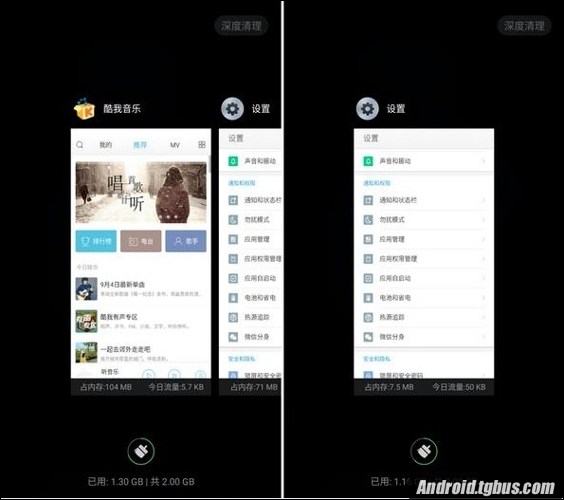
3、想要解除冷藏是我们只需要单击应用选择解冻即可,期间有个动画效果,挺有意思,我们发现应用又回到桌面了。
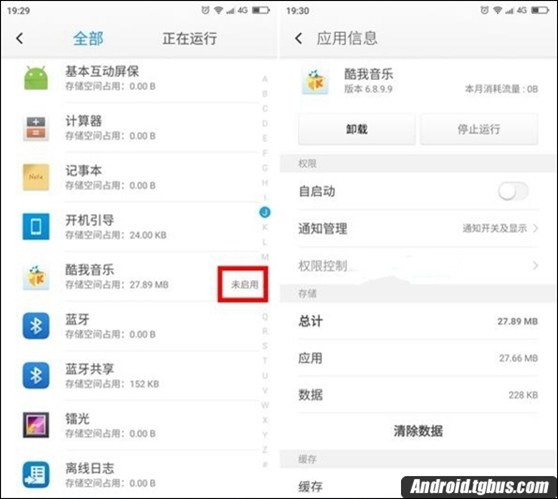
4、然后我们来看下加入冷藏室前后的对比,左边是加入前,右边是加入后,这了后台我没有进行过任何清理,我们发现加入冷藏室后后台运行不见了,并且清除了内存,说明加入冷藏室的应用被冻结了。
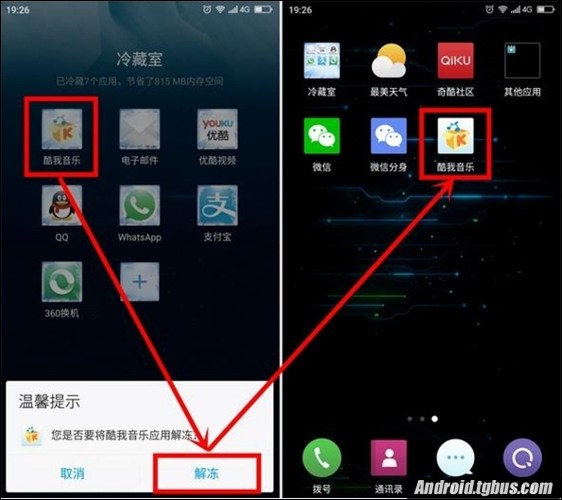
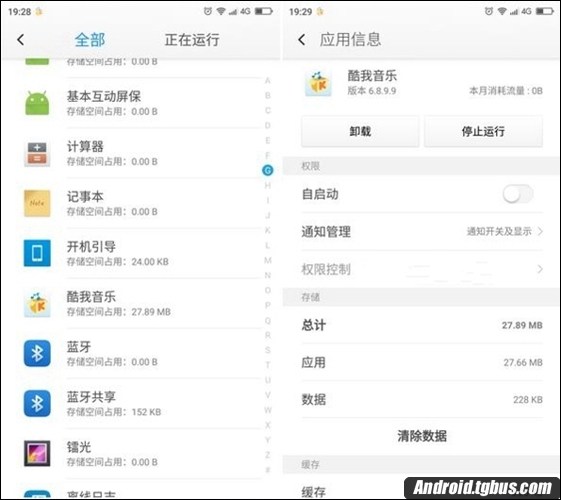
5、我们再来看下应用的情况,我们在应用管理界面会发现被冷藏的应用多了一个“未启用”的标志,说明这个应用被冻结了,所以冷藏室可以很好的锁住应用,让其不再运行。
通过【设置】——【桌面】——【冷藏室】中选择开关冷藏室,并且可以设置统计周期。此外,通过点击被冷藏的应用图标可将其解冻,最右边是解冻的动画特效。
综上所述,冷藏室会帮你冷藏平时不常用又不舍得卸载的鸡肋应用,统计好该应用能节省多少内存空间,冷藏后将不再占用内存和 CPU,需要用的时候再解冻出来。这样既不会破坏应用本身,又可以达到提速、省电的效果。当然,在统计周期内不被使用的应用将自动被移动至冷藏室冻结。
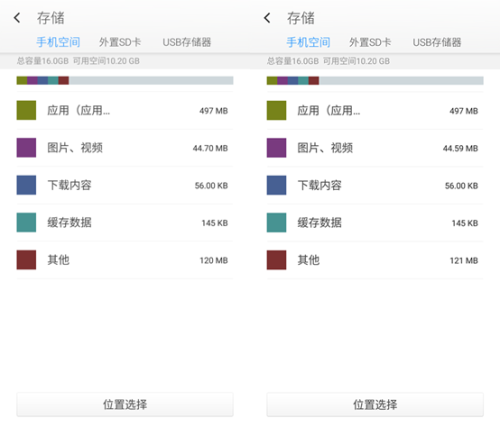
有网友认为,其功能与钛备份功能相似,通过调用系统自带的pm disable命令将应用备份之后卸载,等到需要的时候再还原回来。
但如上图可见,应用再被冷冻前后,手机的储存空间并无明显变化。由此可证,冷冻室并未破坏或卸载应用,而是清空了应用所占运存空间,使其无法后台自动启动。那么,360奇酷手机是如何实现冷藏室功能的呢?
其原理与Android 原生自带的禁用功能类似。禁用功能是在设置里面进入应用管理,在列表里面选择某个应用,就可以禁用或启用该程序。禁用之后就和冷藏室功能相同,图标被隐藏,不再允许该应用。这种方式的过程比较麻烦,而冷藏室功能只需要轻松拖动即可,但是怎样将这一系列操作整合?也许就是冷藏室功能为何称为“黑科技”的原因了。
此前,曾有不少网友提问,360奇酷手机的冷藏室功能与应用锁功能是否冲突?下面我们来试验一下。
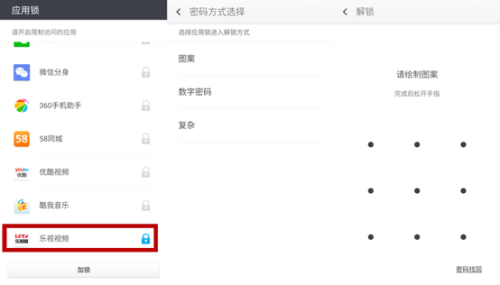
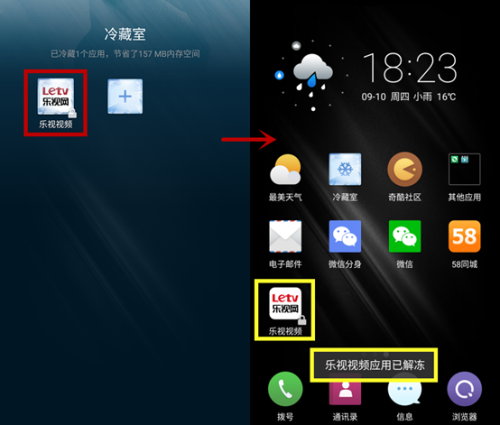
应用锁是360奇酷手机的一项应用防盗功能,通过将应用程序锁定的方式防止陌生人开启使用,以免账号、银行卡等隐私信息泄露。
这里我们先将应用【加锁】,然后选择设置解锁方式。随后将被锁定的应用拖入冷藏室。而在冷藏室中可以看到,应用依旧被锁定。解冻之后,应用锁定状态并无变化。
通过以上测试证明,360奇酷手机的冷藏室功能,可以利用简单的操作步骤将应用程序冷藏解冻,且冷藏后节省运行空间,使应用无法后台自启,达到提速、省电的效果。此外,冷藏与解冻功能不受其他程序影响,这样可同时给予该应用冷藏+锁定双保险,保障其安全。
关于360奇酷手机冷藏室怎么用今天巴士就为大家介绍到这里,以上全部就是它的具体使用方法,非常的简单。如果您还不知道它究竟该如何使用的话可以参考上面的方法,希望对大家有所帮助。